Windows10音频管理器打开方法详解
在Windows10系统中,音频管理器是一个非常重要的工具,它允许用户对电脑的音频设备进行详细的设置和管理。然而,对于许多新手用户来说,找到并打开音频管理器可能并不是一件容易的事情。本文将详细介绍如何在Windows10系统中打开音频管理器,并对相关设置进行简要说明。
一、打开控制面板
首先,我们需要通过控制面板来访问音频管理器。控制面板是Windows系统中一个重要的管理工具,它包含了大量的系统设置和选项。
步骤如下:
点击桌面左下角的“开始”图标。这是Windows系统的典型特征,通常位于屏幕的左下角,图标形状可能是一个Windows徽标或者是一个四格方块的图案。
在开始菜单中,找到并点击“Windows系统”文件夹。这个文件夹包含了所有与Windows系统相关的程序和设置。
在“Windows系统”文件夹的下拉列表中,找到并点击“控制面板”选项。这样,我们就可以打开控制面板了。
二、定位到硬件和声音选项
控制面板中包含了许多不同的类别和选项,为了找到音频管理器,我们需要定位到“硬件和声音”这一类别。
步骤如下:
在控制面板页面中,首先设置“查看方式”为“类别”。控制面板默认可能以不同的视图方式显示,为了确保我们能够快速找到需要的选项,将查看方式设置为类别是最方便的。
在类别列表中,找到并点击“硬件和声音”选项。这个选项通常位于比较靠前的位置,因为它包含了与电脑硬件和声音相关的所有设置。
三、打开管理音频设备
在“硬件和声音”页面中,我们可以找到与音频设备相关的所有设置和选项。接下来,我们需要打开“管理音频设备”来访问